- WPV ზოგჯერ აბრუნებს Windows Photo Viewer- ს ამ სურათის შეცდომის გახსნა არ შეუძლია, რადგან ან იგი არ უჭერს მხარს ამ ფაილს, ან თქვენ არ დააინსტალირეთ უახლესი განახლებები. წაიკითხეთ ჩვენი გადაწყვეტილებები ქვემოთ.
- თქვენ არ ხართ კმაყოფილი Windows Photo Viewer- ით? წაიკითხეთ ჩვენი სახელმძღვანელო საუკეთესო ფოტო მნახველები Windows 10-ისთვის.
- თუ გსურთ გაიგოთ მეტი Windows 10 – ის ფოტო მნახველების შესახებ, გთხოვთ წაიკითხოთ ყველა ჩვენი სტატიები ამ თემასთან დაკავშირებით.
- თუ Windows 10-ის სხვა შეცდომები განიცდიდით, ჩვენ დაგაფარეთ. გადახედეთ ჩვენს Windows 10 შეცდომები კერა

შემოქმედებითი ღრუბელი არის ყველაფერი რაც თქვენ გჭირდებათ თქვენი ფანტაზიის გაცოცხლებისთვის. გამოიყენეთ Adobe ყველა აპი და დააკავშირეთ ისინი საოცარი შედეგების მისაღწევად. Creative Cloud– ის გამოყენებით შეგიძლიათ შექმნათ, შეცვალონ და გაუკეთოთ სხვადასხვა ფორმატში:
- ფოტოები
- ვიდეო
- სიმღერები
- 3D მოდელები და ინფოგრაფიკა
- მრავალი სხვა ნამუშევარი
მიიღეთ ყველა აპლიკაცია სპეციალურ ფასად!
Windows Photo Viewer (WPV) არის ნაგულისხმევი ფოტოჩვენება Windows 8.1, 8 და 7 – ში. Windows 10 მომხმარებლებს ასევე შეუძლიათ კვლავ გამოიყენონ პროგრამული უზრუნველყოფა სურათების გასახსნელად, მაგრამ ეს არ არის ის პლატფორმის ნაგულისხმევი ფოტო მნახველი.
WPV ზოგჯერ დაუბრუნებს ამ შეცდომას ზოგიერთ მომხმარებელს, Windows Photo Viewer ვერ გახსნის ამ სურათს, რადგან ან Photo Viewer არ უჭერს მხარს ამ ფაილს, ან თქვენ არ გაქვთ უახლესი განახლებები.
შესაბამისად, WPV მომხმარებლებს არ შეუძლიათ თავიანთი სურათების გახსნა პროგრამული უზრუნველყოფით. აქ მოცემულია რამდენიმე შესაძლო დაფიქსირება, რამაც შეიძლება გადაჭრას ეს პროგრამული უზრუნველყოფა.
რა შემიძლია გავაკეთო, თუ Windows Photo Viewer ვერ გახსნის ამ სურათს?
- მხარს უჭერს Photo Viewer სურათის ფაილის ფორმატი?
- ყველაზე სწრაფი გამოსავალი: დააინსტალირეთ Photoshop
- გაუშვით სისტემის ფაილის შემოწმება
- Windows- ის აღდგენა სისტემის აღდგენის საშუალებით
- გამორთეთ Android დაშიფვრა
- განაახლეთ Windows
- დაამატეთ მესამე მხარის პროგრამული უზრუნველყოფა Windows- ს
1. მხარს უჭერს Photo Viewer სურათის ფაილის ფორმატი?
შეცდომის შეტყობინება ხაზს უსვამს იმას, რომ Photo Viewer- მა შეიძლება მხარი არ დაუჭიროს სურათის ფაილის ფორმატს. WPV მხარს არ უჭერს ამდენ ფორმატს. პროგრამა მხარს უჭერს JPEG, BMP, PNG, GIFF და TIFF.
სურათი არ აპირებს WPV– ში გახსნას, თუ აქვს შეუთავსებელი ფაილის ფორმატი.
თუ თქვენი სურათი არ არის Photo Viewer- ის მხარდაჭერილი ფაილის ფორმატში, გადააკეთეთ ის JPEG, GIFF ან BMP. გახსენით სურათი რედაქტირების პროგრამით, რომელიც მხარს უჭერს მის ფორმატს და აირჩიეთ ფაილი > Შეინახე როგორც.
შემდეგ შეარჩიეთ JPEG ჩამოსაშლელი მენიუდან Save as type, და დააჭირეთ ღილაკს Გადარჩენა ღილაკი
2. ყველაზე სწრაფი გამოსავალი: დააინსტალირეთ Photoshop

სანამ სხვა რამეს შეეცდებით, შეგიძლიათ გამოიყენოთ ავტომატიზირებული გადაწყვეტა, რომელიც თქვენს საქმეს შეასრულებს. Adobe Photoshop არის ძლიერი პროგრამა, რომელიც შეიძლება გამოყენებულ იქნას დიზაინის, შექმნის ან თუნდაც ფოტოების სანახავად.
გარდა ამისა, ეს არის მრავალმხრივი ფოტო რედაქტორი, Photoshop შეიძლება გამოყენებულ იქნას ყველა სახის გამოსახულების ფორმატის გასახსნელად. მისი გამოყენება მარტივია და ინსტალაციაც კი ადვილია, ასე რომ თქვენ არ მოგიწევთ გაუმკლავდეთ ინსტალაციის რთულ პროცესებს.
გარდა ამისა, თქვენ შეძლებთ გამოიყენოთ Adobe- ის საოცარი პროგრამა მომავალი პროექტებისთვის, რომლებიც სცილდება სურათის ნახვის მარტივ ამოცანას. ფოტოეფექტები, უამრავი ფილტრი, ფოტოების რედაქტირების მოწინავე ვარიანტები და ჭრის პროფესიონალური ხელსაწყოები მხოლოდ რამდენიმე ადამიანის ნახსენებია.
გაეცანით კიდევ რამდენიმე შესანიშნავ ფუნქციას, რომელსაც Adobe Photoshop გთავაზობთ:
- ადვილად გამოსაყენებელი ინტერფეისი, კონფიგურირებადი ინსტრუმენტებით და ვარიანტებით
- Raster- ზე დაფუძნებული გამოსახულების რედაქტირება, რომელიც საშუალებას გაძლევთ მიიღოთ საუკეთესო შედეგი
- ფოტოეფექტებისა და ფილტრების ძალიან დიდი რაოდენობა
- შინაარსის შესახებ ინფორმაციის შევსება, რაც დაგეხმარებათ თქვენი ფოტოს ყურადღების გადასატანი ნაწილების მოჭრაში
- სხვადასხვა ჯაგრისები შეუზღუდავი რაოდენობის ეფექტებისთვის
- ნახვის მრავალჯერადი ვარიანტი
⇒ ჩამოტვირთეთ Adobe Photoshop
3. გაუშვით სისტემის ფაილის შემოწმება
თუ Photo Viewer მხარს უჭერს სურათის ფაილის ფორმატს და თქვენ კვლავ იღებთ იგივე შეცდომას, გაუშვით სისტემის ფაილის შემოწმება. მას შეიძლება ჰქონდეს კავშირი კორუმპირებულ სისტემურ ფაილებთან. ამ შემთხვევაში, SFC- ს შეეძლო შეასრულა.
- Windows 8 და 10 მომხმარებლებს შეუძლიათ გახსნათ სისტემის ფაილის შემოწმება Win X მენიუდან. დააჭირეთ ღილაკს Win + X ცხელი ღილაკი, რომ გახსნათ ეს მენიუ, როგორც ქვემოთ.
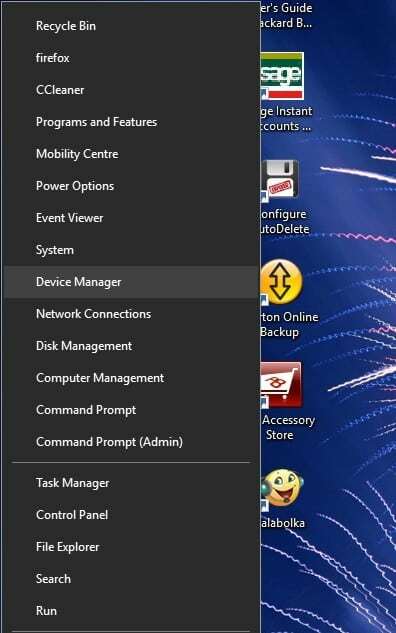
- შემდეგ შეგიძლიათ აირჩიოთ ბრძანების სტრიპტიზი (ადმინისტრატორი) იმ მენიუდან.
- მოთხოვნაში შეიყვანეთ "sfc / scannow" და დააჭირეთ ღილაკს Return.
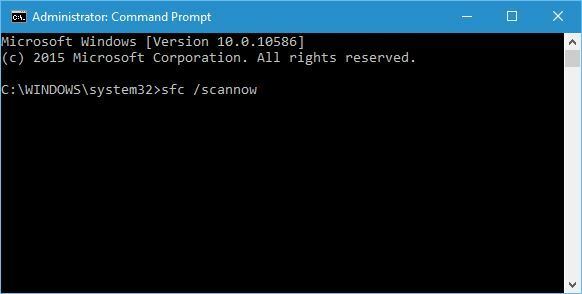
- სკანირება სავარაუდოდ დასრულდება ნახევარ საათში. თუ SFC შეასწორებს რამეს, გადატვირთეთ Windows და ისევ გახსენით საჭირო სურათი WPV– ით.
თუ ბრძანება არ მუშაობს ან პროცესი შეჩერდება დასრულების გარეშე, ჩვენ დავწერეთ a სრული სახელმძღვანელო ეს დაგეხმარებათ სკანირების საკითხების მოგვარებაში.
ასევე, თუ გსურთ დაზიანებული სისტემის ფაილების დაფიქსირება Windows 10-ზე, აქ მოცემულია ჩვენი სიღრმისეული სახელმძღვანელო რომ დაგეხმაროთ ამაში.
თუ ადმინისტრატორის ბრძანების სტრიპტზე წვდომა გიჭირთ, მაშინ უკეთესად გაეცანით ამ სახელმძღვანელოს.
4. Windows- ის აღდგენა სისტემის აღდგენის საშუალებით
სისტემის აღდგენა აღადგენს Windows- ს წინა თარიღად. ამით შეგიძლიათ დაუბრუნოთ Windows იმ დროს, როდესაც WPV ხსნის ყველა მხარდაჭერილ ფორმატს შეცდომის გარეშე. ამ გზით შეგიძლიათ გამოიყენოთ სისტემის აღდგენის ინსტრუმენტი.
- პირველი, გახსენით საძიებო ველი. Windows 10 მომხმარებლებს შეუძლიათ დააჭიროთ ღილაკს Cortana დავალების ზოლი, რომ გახსნან საძიებო ინსტრუმენტი, ან დააჭირეთ ღილაკს Win + S ცხრილი.
- შემდეგ, შეიყვანეთ "აღდგენა" საძიებო ველში. აირჩიეთ აღდგენა, პირდაპირ ჩანართში მოცემული ჩანართის ჩანართის გასახსნელად.
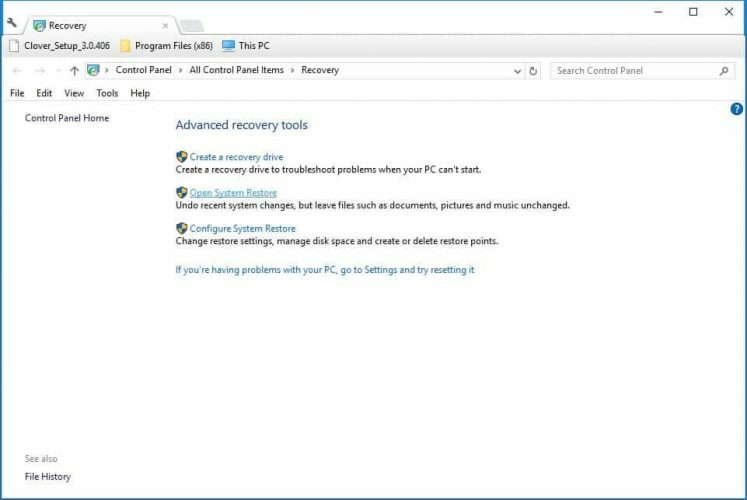
- დააჭირეთ გახსენით სისტემის აღდგენა ინსტრუმენტის გასახსნელად.
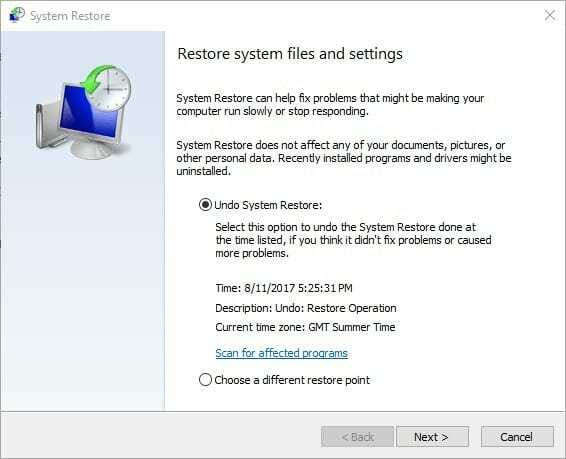
- დააჭირეთ შემდეგი და აირჩიეთ მეტი აღდგენის წერტილის ჩვენება აღდგენის წერტილების ჩამონათვალის გაფართოება.
- აირჩიეთ აღდგენის წერტილი და დააჭირეთ ღილაკს შემდეგი ღილაკი
- დააჭირეთ დასრულება ვინდოუსის აღსადგენად.
სისტემის აღდგენის წერტილი ძალიან სასარგებლოა და მას შეუძლია გაგიწიოთ ბევრი თავის ტკივილისგან. თუ გსურთ იცოდეთ როგორ შექმნათ ის, გადახედეთ ამ სასარგებლო სახელმძღვანელოს.
ხშირად დასმული შეკითხვები
Windows Photo Viewer– ის გამოსასწორებლად შეგიძლიათ ან გაუშვათ სისტემის ფაილის შემოწმება ან აღადგინოთ Windows სისტემის აღდგენის ხელსაწყოს საშუალებით. რა თქმა უნდა შეგიძლიათ სცადოთ სხვა ფოტო მნახველები თუ ეს ძალიან რთულად ჟღერს.
შეეცადეთ Windows Photo Viewer გახდეს JPEG- ის გახსნის სტანდარტული პროგრამა. ამისათვის გახსენით პარამეტრები, აირჩიეთ სისტემა> ნაგულისხმევი პროგრამები> ფოტოების სანახავი> ფოტოები. ახლა თქვენ უნდა გქონდეთ JPEG ფაილების გახსნა Windows Photo Viewer- ით.
ეს ძირითადად პირადი სურვილის საკითხია, მაგრამ აქ მოცემულია რამდენიმე საუკეთესო: File Viewer Plus, XnView, IrfanView, Imagine Picture Viewer, Nomacs, FastStone Image Viewer, HoneyView, QuickLook, ფრეშვიუ.


